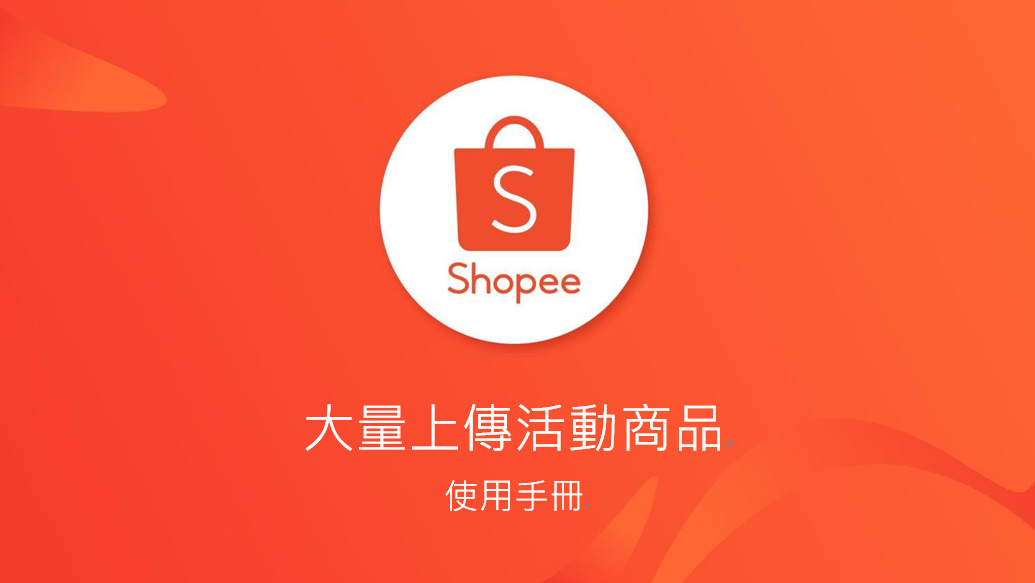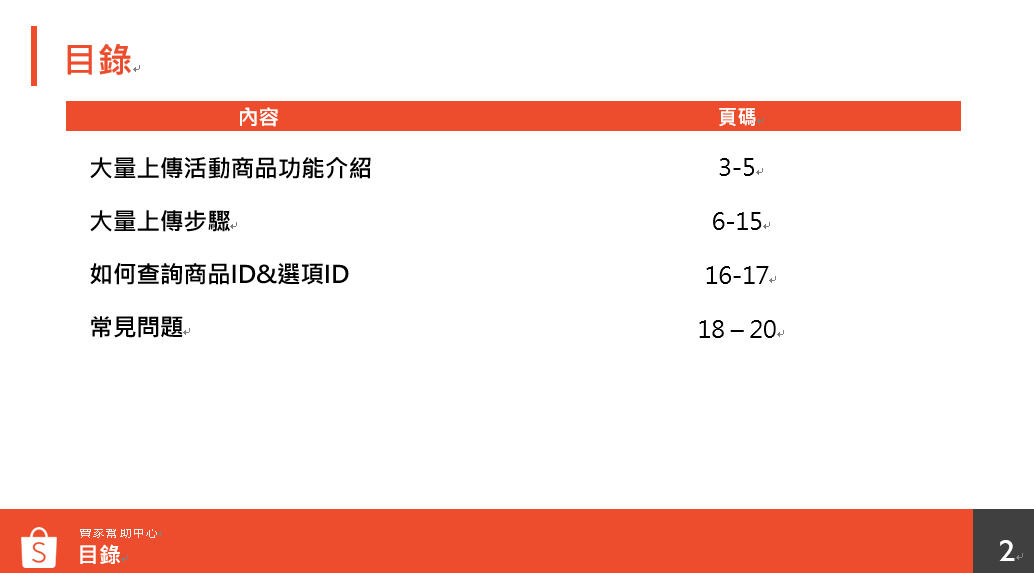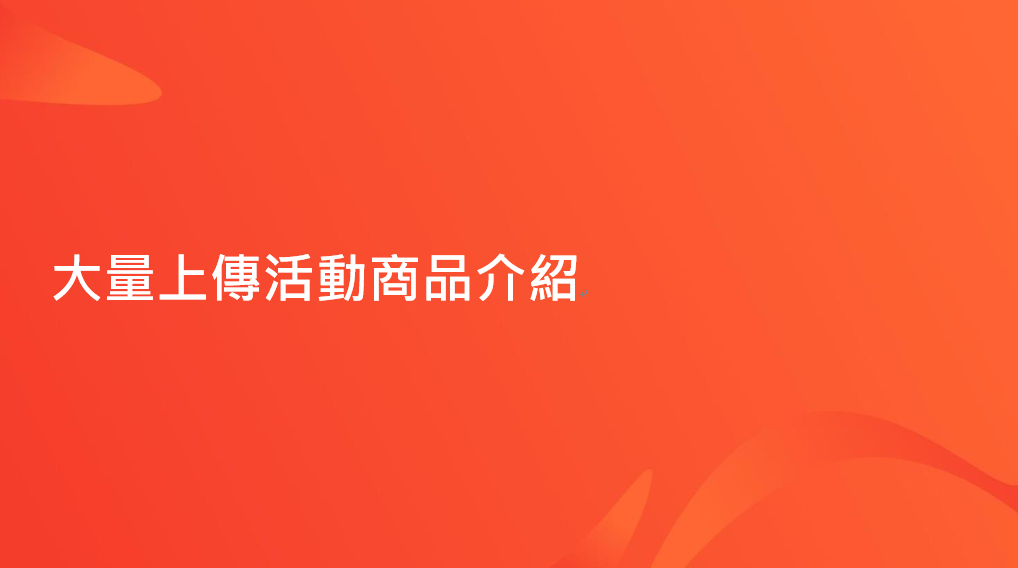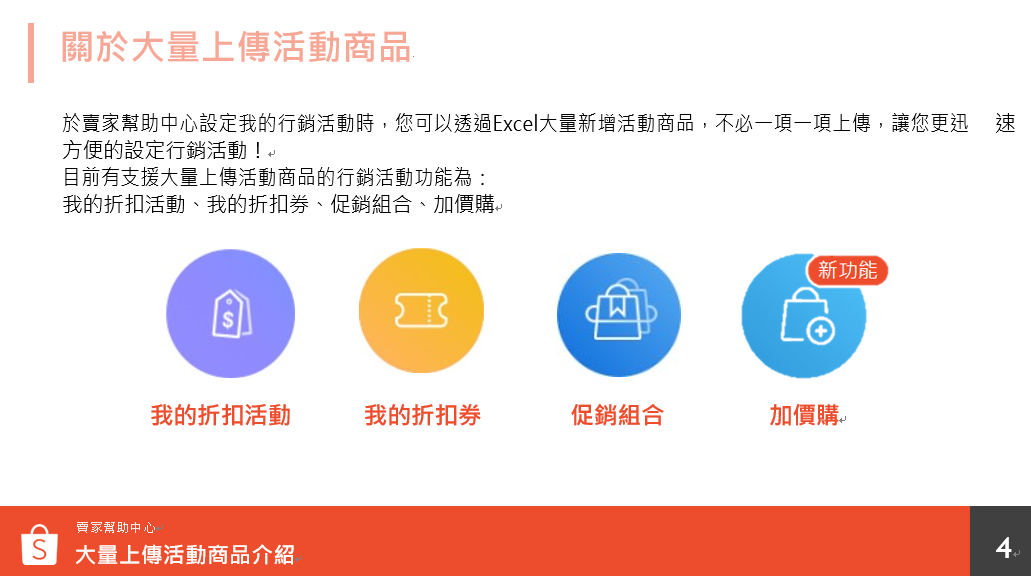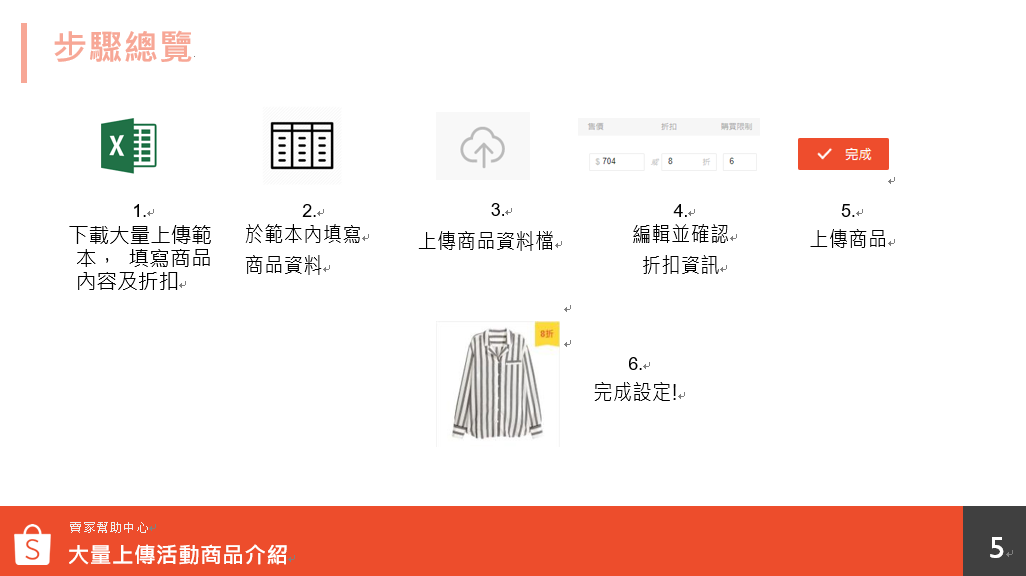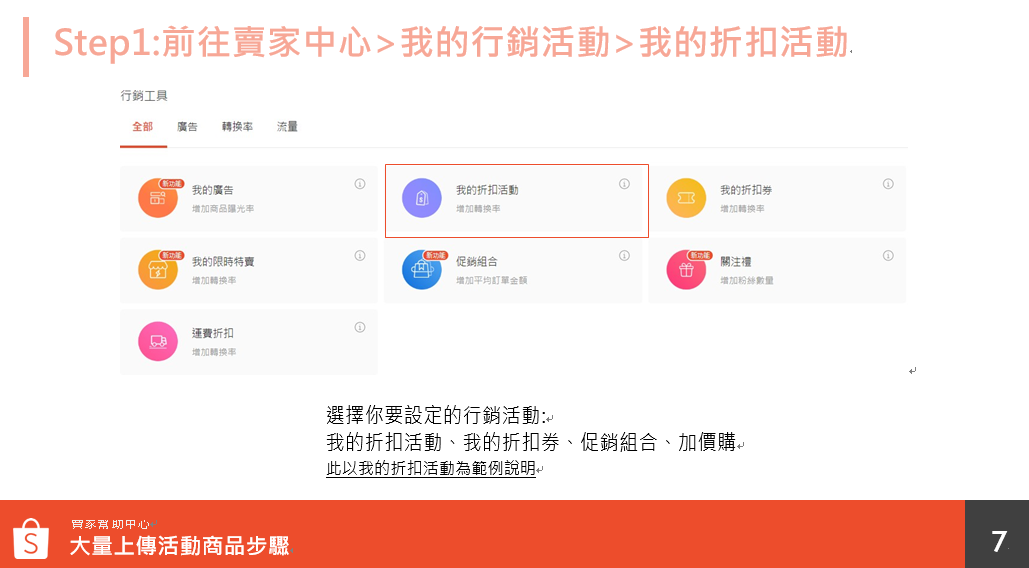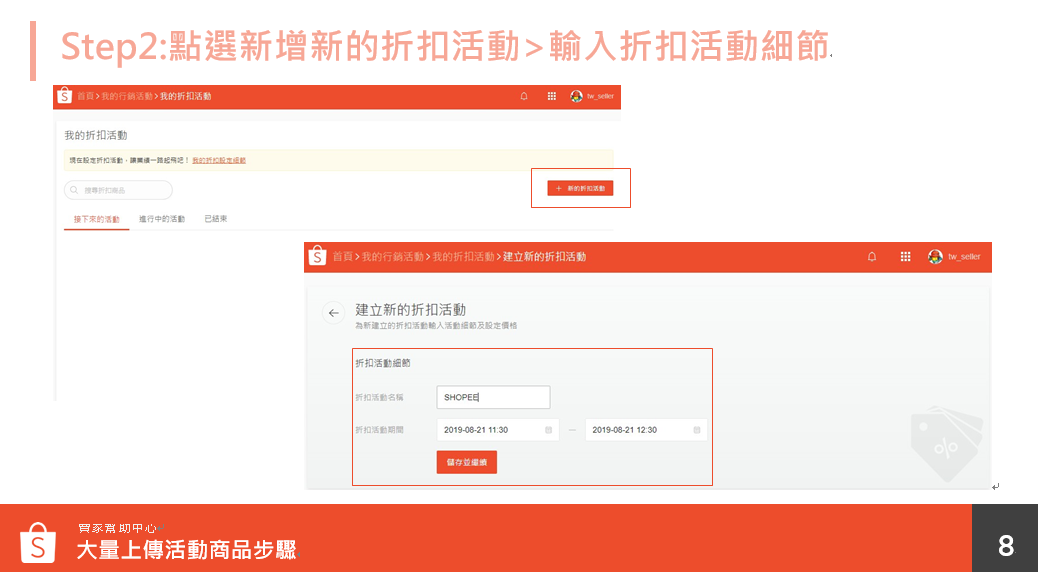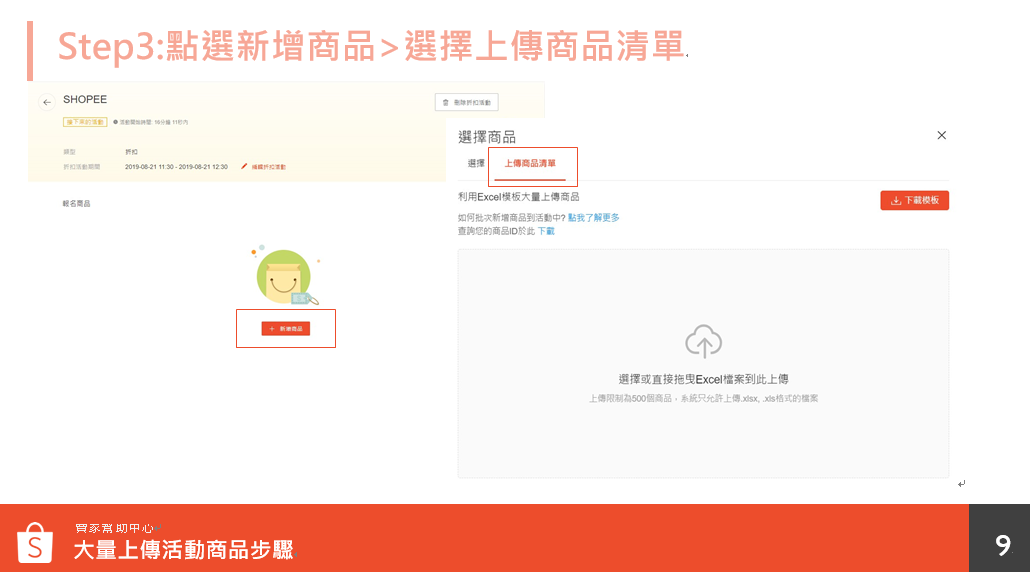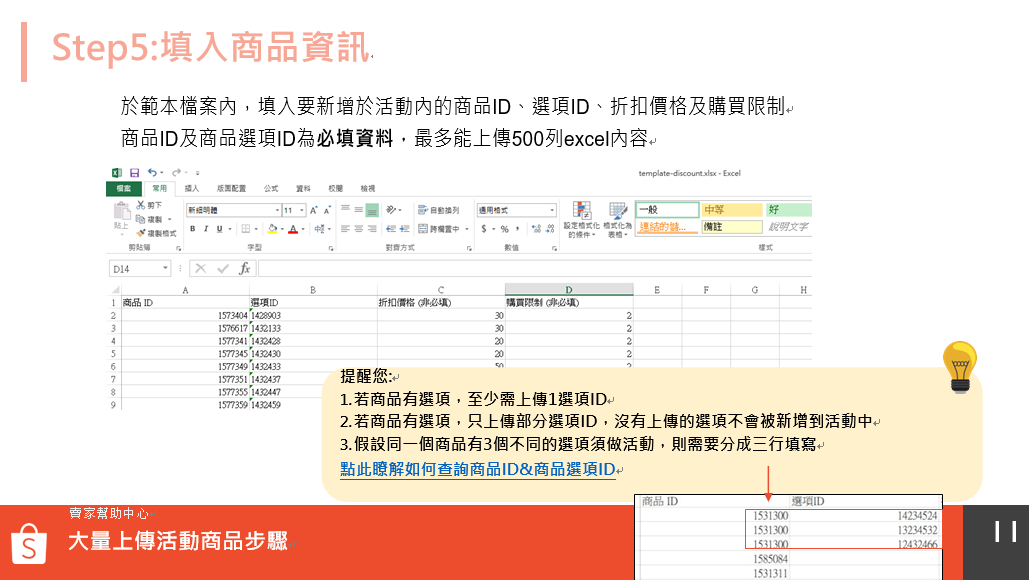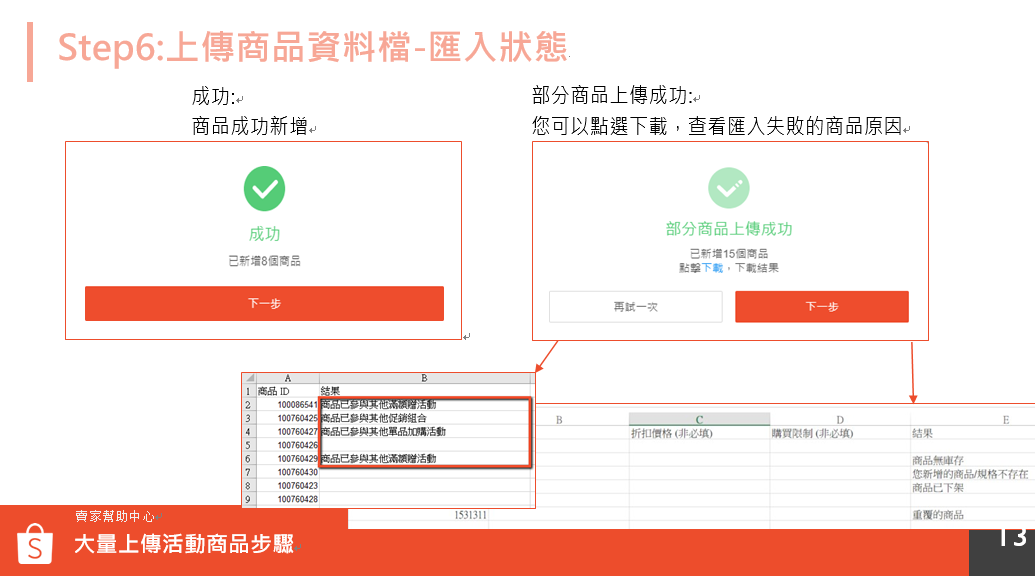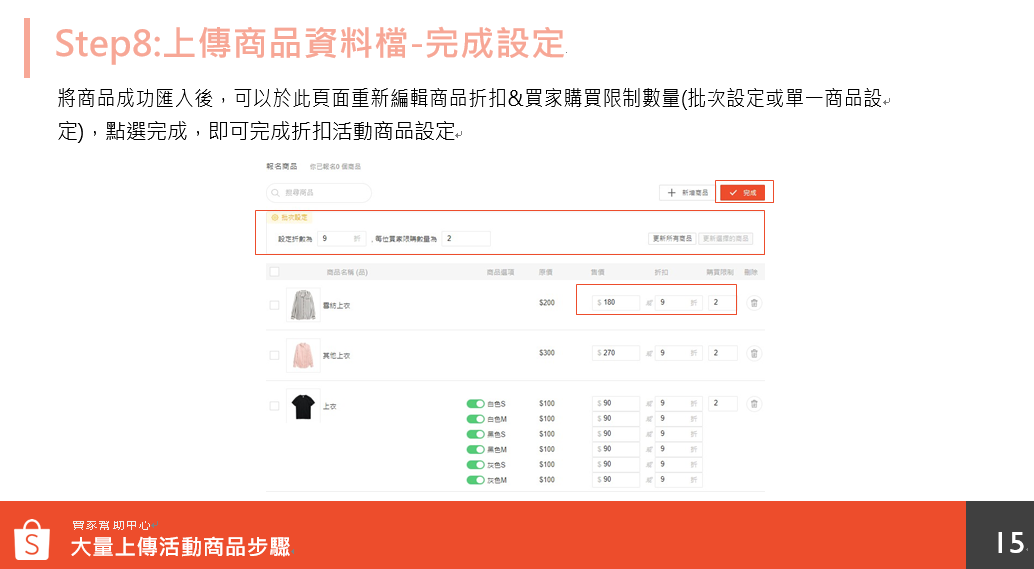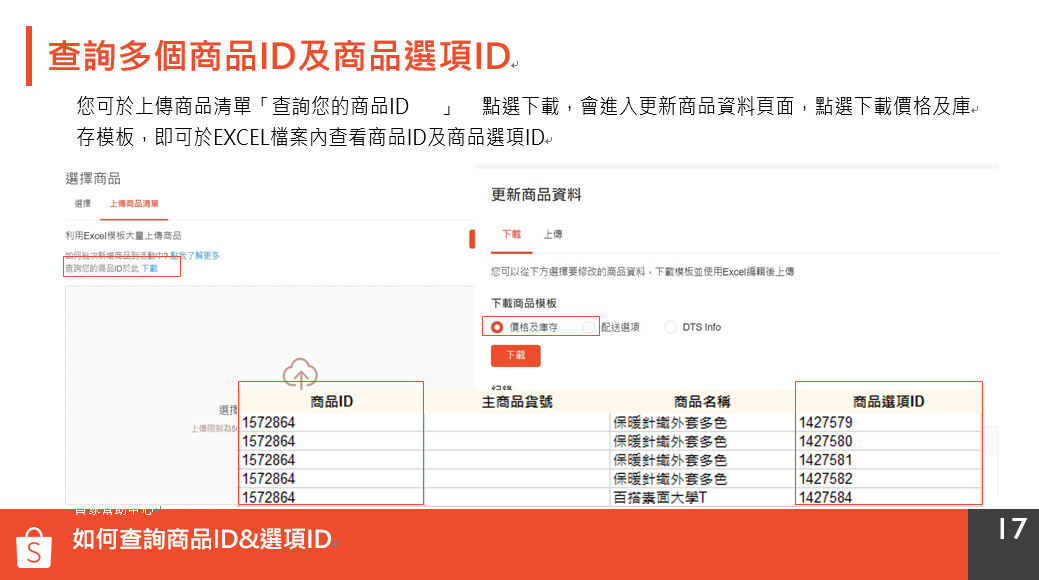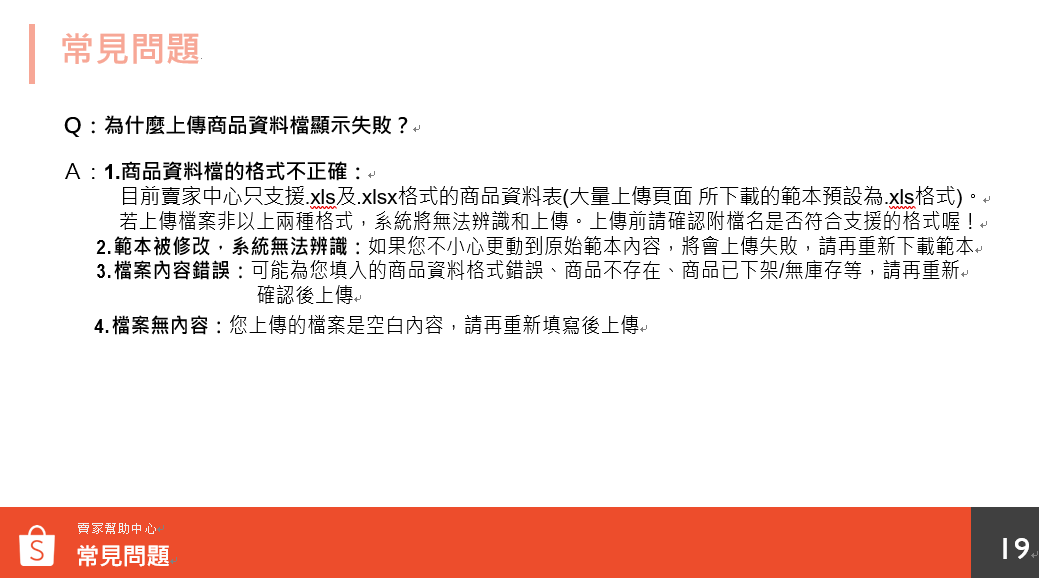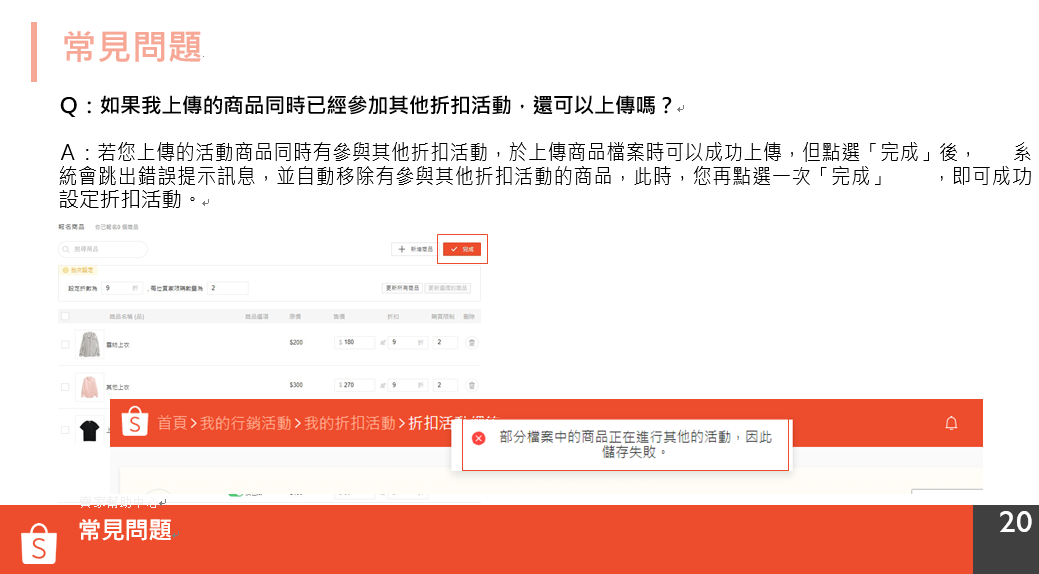shopee虾皮大量上传活动商品功能手册
大量上传活动商品功能介绍
于卖家帮助中心设定我的营销活动时,您可以透过Excel大量新增活动商品,不必一项一项上传,让您更迅速方便的设定营销活动!
目前有支持大量上传活动商品的营销活动功能为:我的折扣活动、我的折扣券、促销组合、加价购
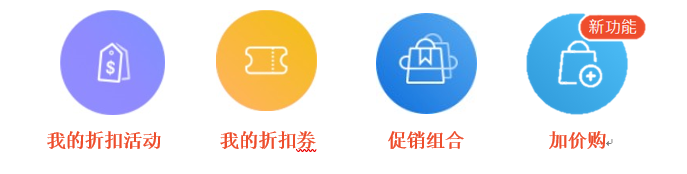
步骤总览
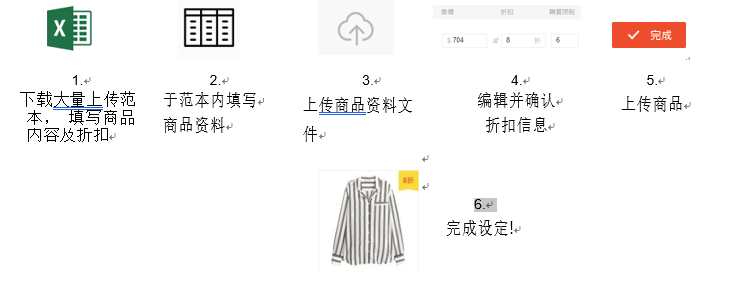
大量上传活动商品步骤
Step1:前往卖家中心→我的营销活动→我的折扣活动
选择你要设定的营销活动:我的折扣活动、我的折扣券、促销组合、加价购
此以我的折扣活动为范例说明

Step2:点选新增新的折扣活动→输入折扣活动细则
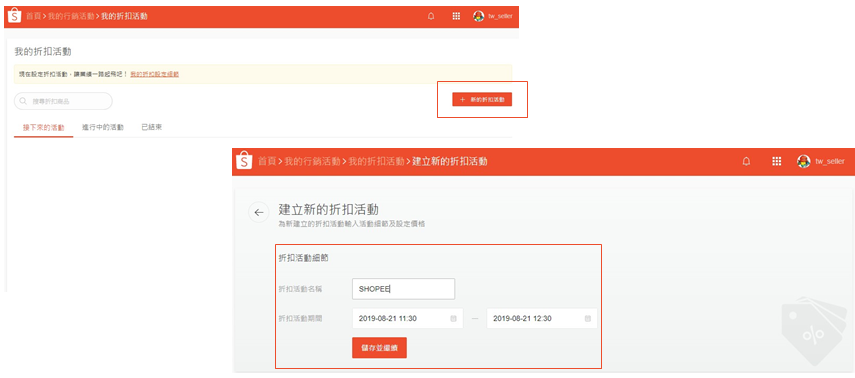
Step3:点选新增商品→选择上传商品清单

Step4:点选下载范本
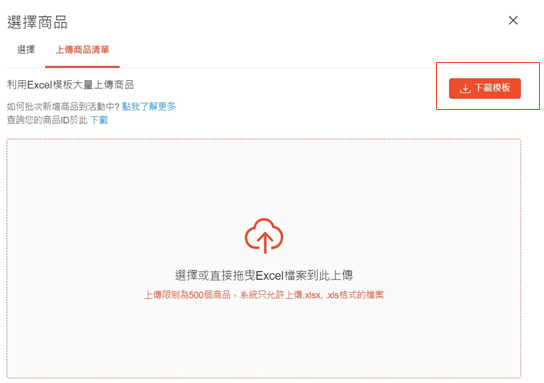
Step5:填入商品信息
于范本档案内,填入要新增于活动内的商品ID、选项ID、折扣价格及购买限制。
商品ID及商品选项ID为必填数据,最多能上传500列excel内容
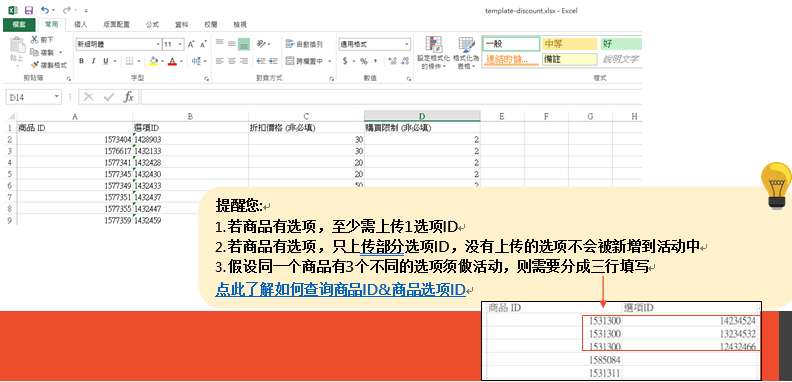
Step6:上传商品资料文件
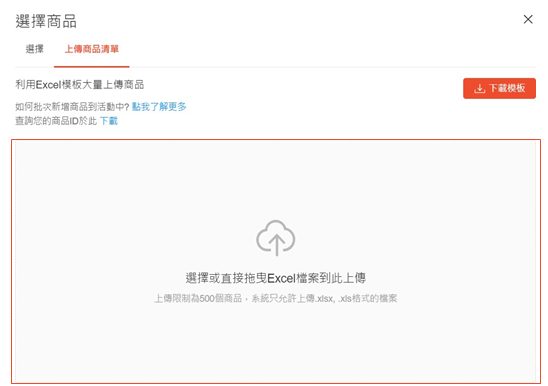
Step7:上传商品数据文件—汇入状态
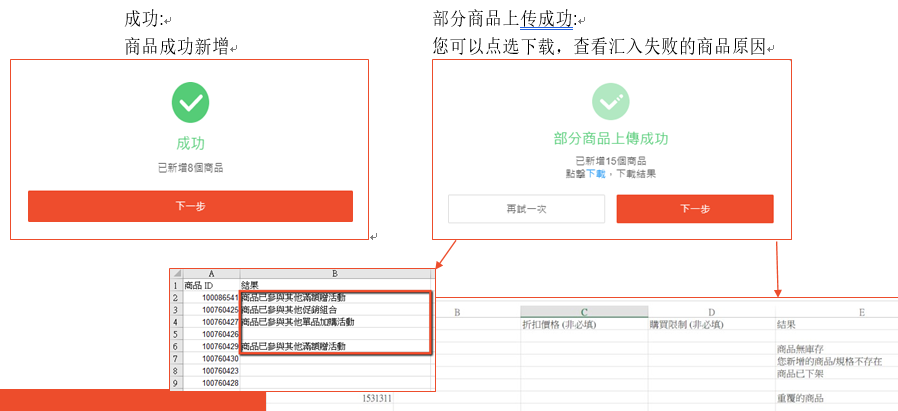

Step8:上传商品数据文件—完成设置
将商品成功汇入后,可以于此页面重新编辑商品折扣&买家购买限制数量(批次设定或单一商品设定),点选完成,即可完成折扣活动商品设定
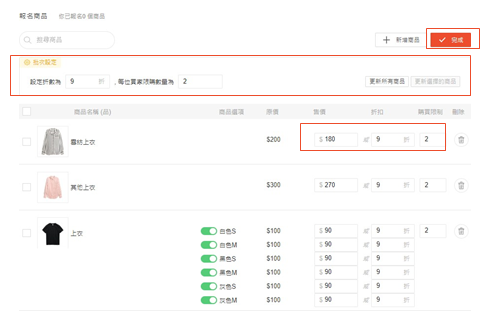
如何查询商品ID&选项?
您可于上传商品清单「查询您的商品ID」点选下载,会进入更新商品数据页面,点选下载价格及库存模板,即可于EXCEL档案内查看商品ID及商品选项ID
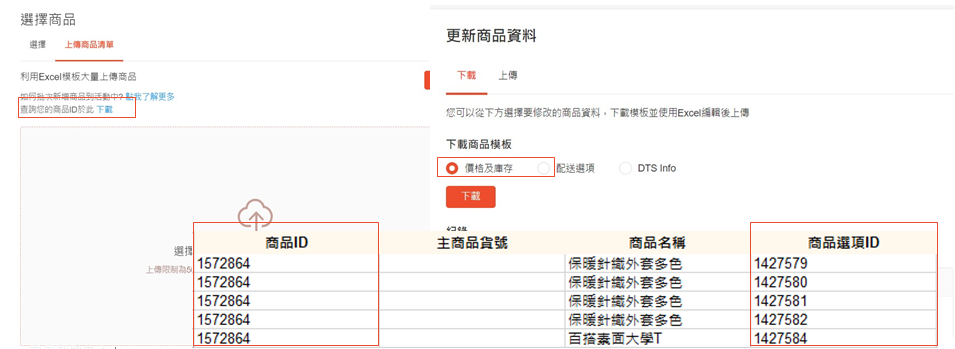
常见问题
Q:为什么上传商品数据文件显示失败?
A:1.商品数据文件的格式不正确:
目前卖家中心只支持.xls及.xlsx格式的商品数据表(大量上传页面所下载的范本默认为.xls格式)。
若上传档案非以上两种格式,系统将无法辨识和上传。上传前请确认附档名是否符合支持的格式喔!
2.模板被修改,系统无法辨识:
如果您不小心更动到原始范本内容,将会上传失败,请再重新下载范本
3.档案内容错误:
可能为您填入的商品数据格式错误、商品不存在、商品已下架/无库存等,请再重新
确认后上传
4.档案无内容:
您上传的档案是空白内容,请再重新填写后上传
Q:如果我上传的商品同时已经参加其他折扣活动,还可以上传吗?
A:若您上传的活动商品同时有参与其他折扣活动,于上传商品档案时可以成功上传,但点选「完成」后,系统会跳出错误提示讯息,并自动移除有参与其他折扣活动的商品,此时,您再点选一次「完成」,即可成功设定折扣活动
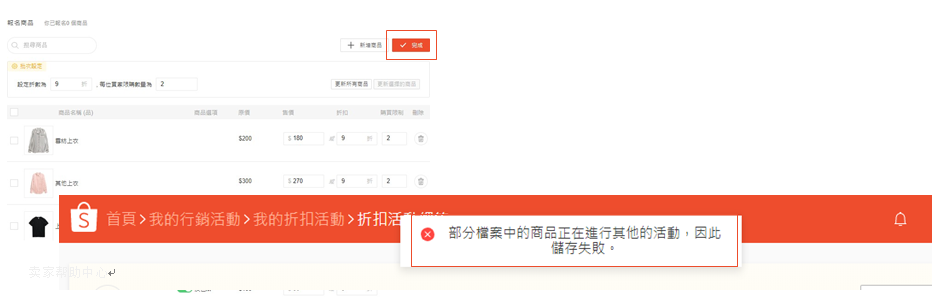
Q:为什么我不能替「加价购」上传大量的活动商品?
A:由于加价购(单品加购/满额赠)主商品与促销组合有互斥关系,因此若大量上传商品时包含不可用商品。您可以下载报告,报告中将呈现商品上传失败原因。
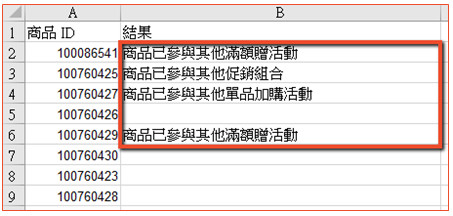
shopee官网原文详情:
文章来源:shopee官方网站
上一篇:Shopee如何查找蓝海词